విషయ సూచిక
Microsoft Excel కీబోర్డ్ కీలను ఉపయోగించి అనేక లక్షణాలను కలిగి ఉంది. ఇది కొన్ని నిర్దిష్ట కార్యకలాపాల కోసం ప్రత్యేక బటన్లను కలిగి ఉంది. బాణం కీలతో స్క్రోలింగ్ వాటిలో ఒకటి. కానీ కొన్నిసార్లు మేము Excel లో కీబోర్డ్ బాణం కీలతో స్క్రోలింగ్ చేయకపోవడాన్ని ఎదుర్కొంటాము. కాబట్టి, ఈ వ్యాసంలో, మేము ఈ సమస్యకు 4 సాధ్యమైన పరిష్కారాలను చర్చిస్తాము. మాతో ఉండండి!
4 ‘ఎక్సెల్ బాణం కీలతో స్క్రోలింగ్ చేయడం లేదు’ సమస్యకు పరిష్కారాలు
1. స్క్రోల్ లాక్ ఫీచర్ను ఆఫ్ చేయండి
స్క్రోల్ లాక్ ఫీచర్ ఆన్ చేయబడితే, మేము ఎక్సెల్లో స్క్రోల్ చేయలేము బాణం కీలను ఉపయోగించి వర్క్షీట్లు. అలా చేయడానికి, మేము ముందుగా స్క్రోల్ లాక్ లక్షణాన్ని నిలిపివేయాలి. మనం ఈ స్క్రోల్ లాక్ ఫీచర్ని రెండు విధాలుగా డిసేబుల్ చేయవచ్చు. మేము వాటిని క్రింద వివరంగా చర్చించాము.
1.1 బాహ్య కీబోర్డ్ నుండి ఆఫ్ చేయండి
మేము కీబోర్డ్ నుండి స్క్రోల్ లాక్ ని ఆఫ్ చేయవచ్చు. మీరు కీబోర్డ్ ఎగువ భాగంలో ఫంక్షన్ కీల పక్కన స్క్రోల్ లాక్ అనే బటన్ను కనుగొంటారు.
స్క్రోల్ లాక్ ఇప్పుడు ప్రారంభించబడినందున, నోటిఫికేషన్ లైట్ ఇప్పుడు ఆన్ చేయబడింది. ఇప్పుడు, స్క్రోల్ లాక్ బటన్ను నొక్కండి మరియు ఇప్పుడు లైట్ ఆఫ్ చేయబడిందని గమనించండి. అంటే బాణం కీలతో స్క్రోలింగ్ ఇప్పుడు మళ్లీ ప్రారంభించబడింది మరియు మీరు వాటి ద్వారా స్క్రోల్ చేయవచ్చు.

మరింత చదవండి: సెల్లను ఎలా లాక్ చేయాలి స్క్రోలింగ్ చేసేటప్పుడు Excel (2 సులభమైన మార్గాలు)
1.2 ఆన్-స్క్రీన్ కీబోర్డ్ని ఉపయోగించడం
మీది అయితేల్యాప్టాప్ కీబోర్డ్ లోపభూయిష్ట స్క్రోల్ లాక్ కీని కలిగి ఉంది మరియు మీకు బాహ్య కీబోర్డ్ కూడా లేదు, మీ కోసం మా వద్ద ప్రత్యామ్నాయం ఉంది.
మీరు అంతర్నిర్మిత ఆన్-స్క్రీన్ కీబోర్డ్ ని ఉపయోగించవచ్చు. మీ విండోస్. కింది వాటిని చేయండి.
📌 దశలు:
- మొదట, Windows శోధన బార్ వద్దకు వెళ్లండి స్క్రీన్ ఎడమ దిగువన. మీరు కనుగొనలేకపోతే Win+S నొక్కండి.
- శోధన పెట్టె విండో కనిపిస్తుంది.
- Searchలో Screen అని వ్రాయండి బార్.
- ఆన్-స్క్రీన్ కీబోర్డ్ యాప్ కనిపిస్తుంది. ఆ యాప్ చిహ్నంపై క్లిక్ చేయండి.

- ఇప్పుడు, ఆన్-స్క్రీన్ కీబోర్డ్ కనిపిస్తుంది.
- చూడండి, ScrLk గుర్తించబడింది/హైలైట్ చేయబడింది. అంటే స్క్రోల్ లాక్ ఇప్పుడు ఆన్ చేయబడింది.
- స్క్రోల్ లాక్ ఫీచర్ని నిలిపివేయడానికి ఆ బటన్పై క్లిక్ చేయండి.

ఇప్పుడు, మేము బాణం కీలతో స్క్రోల్ చేయగలము.
మరింత చదవండి: స్క్రోలింగ్ చేసేటప్పుడు Excelలో అడ్డు వరుసలను ఎలా లాక్ చేయాలి (4 సులభమైన పద్ధతులు)
2. Sticky Keys ఆన్ చేయండి
Sticky Keys అనేది Microsoft Excel యొక్క ఉపయోగకరమైన ఫీచర్. మేము స్టిక్కీ కీలు ఆన్ చేసినప్పుడు Excel యొక్క మాడిఫైయర్ కీలు వాటిని విడుదల చేసిన తర్వాత కూడా సక్రియంగా ఉంటాయి. ఈ విభాగంలో, బాణం కీలతో స్క్రోలింగ్ని సక్రియం చేయడానికి ఈ స్టిక్కీ కీలు ఎలా సహాయపడతాయో చూపుతాము.
📌 దశలు:
- మొదట, మనం నమోదు చేయాలి నియంత్రణ ప్యానెల్ . నియంత్రణ ప్యానెల్ ని శోధన బాక్స్ వద్ద వ్రాయండిస్క్రీన్ దిగువ ఎడమ మూలలో.
- నియంత్రణ ప్యానెల్ చిహ్నంపై క్లిక్ చేయండి.

- యాక్సెస్ సౌలభ్యాన్ని ఎంచుకోండి కంట్రోల్ ప్యానెల్ విండో నుండి ఎంపిక.

- మీ కీబోర్డ్ ఎలా పని చేస్తుందో మార్చండి ని ఎంచుకోండి ఈజ్ ఆఫ్ యాక్సెస్ మాడిఫైయర్ విండో.
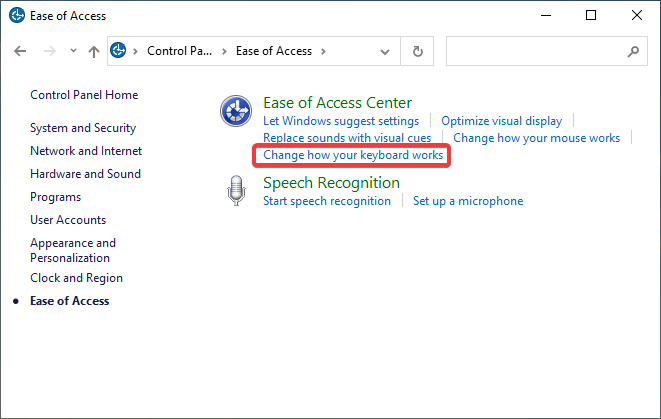
- మేము కొత్త విండోను పొందుతాము. ఆ విండో నుండి టైప్ చేయడాన్ని సులభతరం చేయండి ఎంపికను కనుగొనండి.
- స్టిక్కీ కీలను ఆన్ చేయి ఎంపికను తనిఖీ చేయండి.

ఈ పద్ధతిని అనుసరించడం ద్వారా స్క్రోలింగ్ సమస్య పరిష్కరించబడుతుందని ఆశిస్తున్నాము.
స్టిక్కీ కీలను ప్రారంభించడానికి మరొక ప్రత్యామ్నాయ మార్గం ఉంది. Shift కీ 5 ని నొక్కండి, ఆ తర్వాత, పాప్-అప్ బాక్స్లో అవును క్లిక్ చేయండి.

మరింత చదవండి: ఎక్సెల్లో స్క్రోలింగ్ చేయకుండా బాణం కీలను ఎలా ఆపాలి (3 సులభమైన పద్ధతులు)
ఇలాంటి రీడింగ్లు
- ఎక్సెల్ను స్క్రోలింగ్ నుండి ఇన్ఫినిటీకి ఎలా ఆపాలి (7 ప్రభావవంతమైన పద్ధతులు)
- [పరిష్కరించబడింది!] ఎక్సెల్లో వర్టికల్ స్క్రోల్ పనిచేయడం లేదు (9 త్వరిత పరిష్కారాలు )
- Excelలో క్షితిజసమాంతర స్క్రోల్ పనిచేయదు (6 సాధ్యమైన పరిష్కారాలు)
- Excelలో నిలువు సమకాలిక స్క్రోలింగ్తో పక్కపక్కనే చూడండి
- స్క్రోలింగ్ చేస్తున్నప్పుడు జంపింగ్ సెల్ల నుండి Excelని ఎలా ఆపాలి (8 సులభమైన పద్ధతులు)
3. యాడ్-ఇన్లను నిలిపివేయండి
కొన్నిసార్లు Add-ins Excel స్క్రోలింగ్ బాణం కీలతో పని చేయని కారణంగా మేము దానిని ఎదుర్కొంటాము. కొన్ని యాడ్-ఇన్లు, సహజంగా లేదా బకాయి యాడ్-ఇన్లు లోని బగ్లకు, స్క్రోలింగ్ను నిరోధించండి. మేము సమస్యాత్మక యాడ్-ఇన్లను గుర్తించి, ఆపై వాటిని నిలిపివేయడం ద్వారా ఈ సమస్యను పరిష్కరించగలము.
📌 దశలు:
- వెళ్లండి ఫైల్ >> ఎంపికలు వర్క్షీట్ ఫైల్ నుండి.
- Excel ఎంపికలు విండో కుడి వైపు నుండి యాడ్-ఇన్లు క్లిక్ చేయండి.
- మేము పొందుతాము ఎడమ వైపున నావిగేషన్ ప్యానెల్.
- నిర్వహణను తనిఖీ చేసి Excel యాడ్-ఇన్లు ఎంపికను ఎంచుకున్నారు, ఆపై Go పై క్లిక్ చేయండి.

- అన్ని యాడ్-ఇన్లను అన్మార్క్ చేసి, ఆపై సరే నొక్కండి.
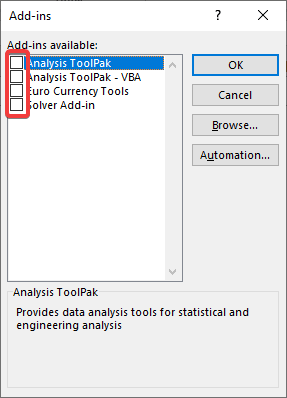
- బాణం కీలతో స్క్రోలింగ్ పని చేయడం ప్రారంభిస్తే. ఆపై ప్రతి యాడ్-ఇన్ ని ఒక్కొక్కటిగా తనిఖీ చేయండి మరియు సమస్యాత్మకమైన యాడ్-ఇన్ ని గుర్తించండి.

చివరిగా, డిజేబుల్ చేయండి అది యాడ్-ఇన్ .
మరింత చదవండి: [ఫిక్స్డ్!] ఎక్సెల్ బాణాలు స్క్రోలింగ్ చేయని సెల్లు (6 సాధ్యమైన పరిష్కారాలు)
4. వర్క్షీట్ నుండి నిలువు వరుసలు లేదా అడ్డు వరుసలను అన్ఫ్రీజ్ చేయండి
మేము నిలువు వరుసలు లేదా అడ్డు వరుసల సమూహాన్ని స్తంభింపజేస్తే, స్క్రోలింగ్ పని చేయనట్లు కనిపిస్తోంది. ఎందుకంటే మనం ఆ సెల్లను స్తంభింపజేసినప్పుడు, మన కర్సర్ ఆ స్తంభింపచేసిన అడ్డు వరుసలు లేదా నిలువు వరుసల ద్వారా కదులుతుంది. ఆ బాణం కీ స్క్రోల్ చేయడం సాధ్యం కానట్లు కనిపిస్తోంది. కాబట్టి ముందుగా, మేము ఆ నిలువు వరుసలు లేదా అడ్డు వరుసలను అన్ఫ్రీజ్ చేయాలి, ఆపై మేము మొత్తం వర్క్షీట్లో స్క్రోల్ చేయగలము.
మరింత చదవండి: ఎక్సెల్లో సెల్లను అన్లాక్ చేయడం ఎలా స్క్రోలింగ్ (4 సులభమైన మార్గాలు)
ముగింపు
ఈ కథనంలో, మేము ప్రయత్నించాముExcelలో బాణం కీల సమస్యతో పని చేయని స్క్రోలింగ్ను పరిష్కరించడానికి మీకు అన్ని 4 సంభావ్య పరిష్కారాలను అందించండి. ఇది మీ అవసరాలను తీరుస్తుందని ఆశిస్తున్నాను. దయచేసి మా వెబ్సైట్ ExcelWIKI.com ని చూడండి మరియు మీ సూచనలను వ్యాఖ్య పెట్టెలో ఇవ్వండి.

